
Wanneer die verandering van een Android smartphone na 'n ander, besig met dieselfde bedryfstelsel, probleme met die oordrag van inligting moet nie plaasvind nie. Maar wat as die data oorgedra word tussen toestelle op verskillende bedryfstelsels, byvoorbeeld, met Android op iOS? Is dit moontlik om te beweeg sonder ernstige probleme?
Data-oordrag met Android op iOS
Gelukkig het die ontwikkelaars van beide OS verskaf die vermoë om gebruikers inligting oor te dra tussen toestelle. Spesiale aansoeke is geskep vir hierdie, maar jy kan 'n paar derde party maniere gebruik.Metode 1: skuif na iOS
Skuif na iOS is 'n spesiale program wat ontwerp is in Apple, wat bedoel is om die oordrag van data van Android aan iOS. Jy kan dit aflaai in Google Play vir Android en in die AppStore vir iOS. In beide gevalle, aflaai en gebruik die aansoek om gratis.
Aflaai skuif na iOS uit Play Market
Om jou te laat al die belangrike gebruiker data te kry op hierdie manier, jy moet sekere vereistes:
- Op beide toestelle, moet jy hierdie aansoek te installeer;
- Android-weergawe moet nie laer as 4.0 wees;
- IOS weergawe - nie laer as 9;
- iPhone moet genoeg oop spasie om al jou gebruikers data te aanvaar het;
- Dit word aanbeveel om batterye ten volle te hef op beide toestelle of hou hulle op te hef. Anders, daar is 'n risiko dat die voorraad van energie nie genoeg kan wees. Onderbreking die data-oordrag proses is kategories nie aanbeveel;
- Oormatige las op Internet verkeer te vermy, is dit raadsaam om Wi-Fi-verbinding te gebruik. Vir meer korrekte oordrag, is dit ook wenslik om te skakel ander programme wat Wi-Fi kan gebruik;
- Dit word aanbeveel om die "vliegtuig" af op beide toestelle in staat stel, aangesien die data transmissie selfs die oproep of die stuur SMS kan onderbreek.
Wanneer die voorbereidende fase voltooi is, kan jy direk voort te gaan om die oordrag van kontakte:
- Verbind beide toestelle aan Wi-Fi.
- Op die iPhone, as jy dit uit te voer vir die eerste keer, kies die "oordrag van data van Android" opsie. As jy nie die spyskaart herstel verskyn, waarskynlik die toestel is reeds voorheen gebruik en wat jy nodig het om die instellings te herstel op dit. Eers nadat wat die vereiste spyskaart sal verskyn.
- Hardloop skuif na iOS op Android-apparaat. Die aansoek sal toegang tot die toestel parameters en toegang tot die lêer stelsel aan te vra. Gee hulle.
- Nou moet jy jou toestemming met die aansoek lisensie-ooreenkoms in 'n aparte venster bevestig.
- Die Kode venster toe maak, waar jy nodig het om te klik op "Volgende". Daarna sal die Android-toestel begin soek die iPhone na toegevoegde.
- Wanneer die program die iPhone vind, sal die tjekkode op die skerm vertoon word. Die Android-slimfoon sal 'n spesiale venster oopmaak waar u hierdie kombinasie van getalle moet herskryf.
- Nou bly dit om slegs die tipes data te merk wat u moet oorgedra moet word. U kan byna alle gebruikersinligting oordra, met die uitsondering van toepassings van speelmark en data in hulle.
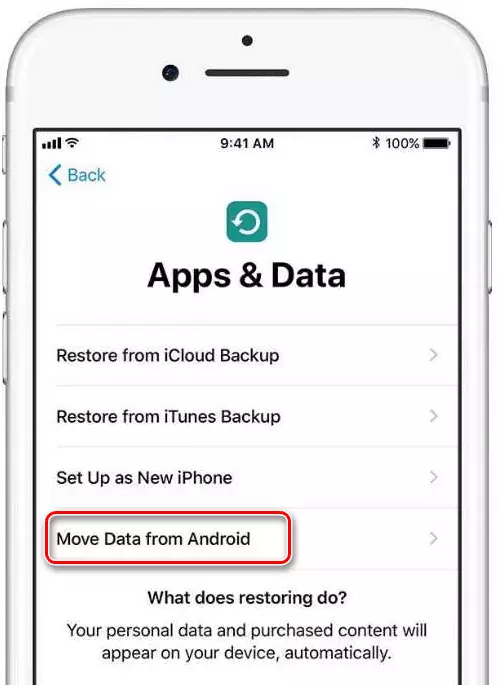
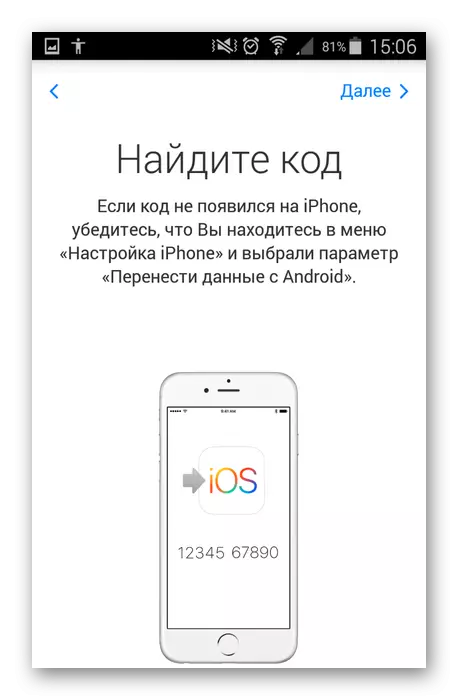


Hierdie metode van data-oordrag is die mees aanvaarbare en korrekte, maar dit werk nie altyd normaalweg nie. Sommige data op die iPhone mag nie vertoon word nie.
Metode 2: Google Drive
Google Drive is 'n bewolkte winkel van Google, waar alle data van die Android-toestel suksesvol gekopieer kan word. Hierdie stoor kan ook na Apple-toestelle gaan. Die essensie van die metode sal wees om kopieë op die telefoon te maak en in die Google-wolkberging te plaas en dan na die iPhone oor te dra.
Byvoorbeeld, die Android het 'n nuttige funksie wat jou toelaat om kopieë van kontakte op die telefoon te maak. As u om een of ander rede versuim om die ingeboude stelselfunksies te gebruik, kan u derdeparty-toepassings gebruik of die rekenaar gebruik.
Lees meer: Hoe om kontakte van Android na 'n rekenaar oor te dra
Gelukkig kan die oordrag in die nuwe iOS-weergawes gedoen word met behulp van 'n binding aan die Google-rekeningfoon. Maar eers moet jy sinchronisasie op die Android-toestel instel:
- Gaan na "instellings".
- Gaan dan na "Rekeninge". In plaas van 'n aparte parameter, kan u 'n spesiale blok met aangehegte rekeninge hê. Hier moet u "Google" of "sinkronisasie" kies. As die laaste is daar, kies dit.
- Sit die skakelaar na posisie in die "Aktiveer sinkronisasie" -item.
- Klik op die Synchronize-knoppie onderaan die skerm.

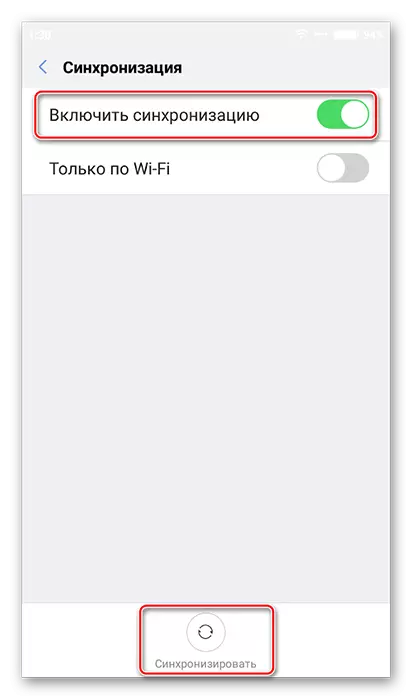
Nou het jy gelaat om Google-rekening aan iPhone te bind:
- In ios gaan na "instellings".
- Vind daar item "pos, adresse, kalenders". Gaan na dit.
- In die "Rekeninge" -afdeling, klik op "Add Account".
- Nou moet jy net jou Google-rekening data invoer, wat gekoppel is aan die slimfoon. Nadat die toestelle gesinkroniseer is, kontakte, punte in die kalender, kan notas en sommige ander gebruikersdata in die toepaslike iOS-aansoeke besigtig word.
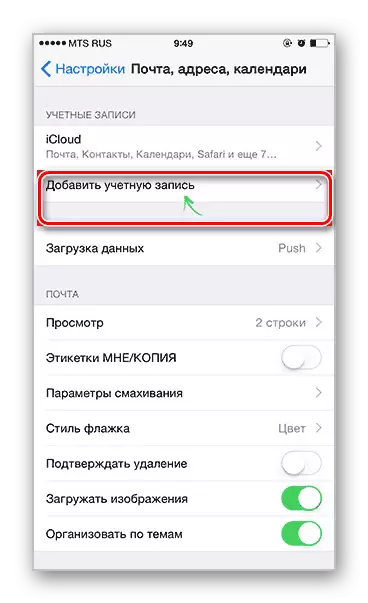
Musiek, foto's, toepassings, dokumente, ens. Ons moet handmatig oordra. True, spesiale toepassings kan gebruik word om die prosedure te vereenvoudig. Byvoorbeeld, Google Foto. Dit sal nodig wees om op beide toestelle af te laai, en dan sinchronisasie uit te voer deur dieselfde rekening in te voer.
Metode 3: Oordrag deur 'n rekenaar
Hierdie metode impliseer die aflaai van gebruikersinligting van Android na 'n rekenaar en die daaropvolgende oordrag na die iPhone met iTunes.
As in die oordrag van foto's, musiek en dokumente van Android na 'n rekenaar is, is daar gewoonlik geen probleme nie, dan ontstaan dit met die oordrag van kontakte. Gelukkig kan dit ook op verskeie maniere en relatief vinnig gemaak word.
Nadat alle gebruikersdata veilig na die rekenaar oorgedra is, kan u voortgaan na hul oordrag na die iPhone:
- Ons verbind die iPhone met 'n rekenaar. Smartphone op Android kan reeds van die rekenaar afgeskakel word.
- ITunes moet op die rekenaar geïnstalleer word. As dit nie is nie, laai dan af en installeer Apple van die amptelike webwerf. As daar is, begin dit en wag totdat die toestel deur die program geïnisieer is.
- As voorbeeld, oorweeg hoe u foto's van 'n rekenaar na die iPhone kan oordra. Om mee te begin, gaan na die "foto" punt, wat in die boonste spyskaart geleë is.
- Gaan die verlangde kategorieë na en kies foto's in die "Explorer".
- Om die kopieprosedure te aktiveer, klik op die "Apply" -knoppie.

Niks moeilik om gebruikersdata van Android op die iPhone oor te dra, is nie. Indien nodig, kan die voorgestelde metodes gekombineer word.
